
En esta entrada daremos solución al molesto error ‘El dictado por voz no está disponible, su organización administra el servicio de voz’ si te has topado con este error, no te preocupes, este error, aunque es bastante común, puede ser solucionado.
Te guiaremos a través de las posibles causas y te indicaremos las soluciones para que puedas volver a usar el dictado por voz y optimizar todo el flujo de trabajo.
El dictado por voz no está disponible – Su organización administra el servicio de voz
Este error únicamente se nos dará en las aplicaciones de Microsoft Office, y normalmente en equipos que hayan pertenecido a un grupo empresarial o un centro educativo.
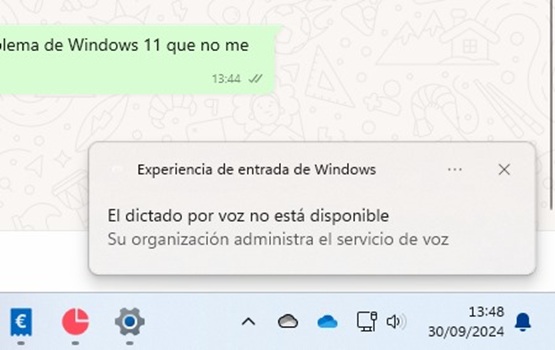
Posibles causas del error:
- Políticas de grupo: La organización puede haber implementado políticas que restringen el dictado por voz.
- Configuración de privacidad: La configuración del dispositivo podría estar bloqueando el acceso al micrófono.
- Problemas de conexión: Una conexión inestable o problemas con los servidores de Microsoft pueden afectar al servicio.
- Conflictos de software: Otros programas podrían estar interfiriendo con la función de dictado por voz.
- Versión de Microsoft Office: Asegúrate de tener una versión compatible con dicha función.
Solución al error El dictado por voz no está disponible – Su organización administra el servicio de voz
- Contacta al administrador de TI: Si estás dentro de un entorno empresarial, deberás contactar con el administrador para que modifique las políticas de seguridad y privacidad.
- Revisa la configuración de privacidad:
– Tendremos que ir a Configuración > Privacidad > Micrófono.
– Activaremos la opción ‘Permitir que las aplicaciones accedan al micrófono’.
– Si está activa, tendremos que verificar que Microsoft Office tenga permiso para acceder al mismo.

- Verifica tu conexión a internet: Asegúrate de tener una conexión estable y que los servidores de Microsoft estén funcionando correctamente.
- Desactiva temporalmente el antivirus y el firewall: Si el problema se resuelve al desactivarlos, configura una excepción para Microsoft Office.
- Repara o reinstala Microsoft Office:
– Tendremos que ir al Panel de control > Programas > Programas y características.
– Selecciona Microsoft Office y haz clic en Cambiar.
– Selecciona Reparar o Reinstalar.

- Actualiza Office: Siempre tendremos que asegurarnos que tenemos la última versión instalada.
- Ejecuta el solucionador de problemas de voz:
– Clicaremos sobre Configuración > Accesibilidad > Voz.
– Seleccionaremos Reconocimiento de voz y ejecutar el solucionador.
Solución eliminando rastros de políticas (después de verificar que no estamos vinculados a una cuenta educativa o empresarial):
Tendremos que abrir el símbolo del sistema como administrador: Para acceder podemos escribir CMD en la búsqueda de Windows, haremos clic derecho en Símbolo del sistema y seleccionaremos ‘Ejecutar como administrador’
Pegaremos los siguientes comandos uno por uno en la consola, pulsando la tecla Enter o Intro después de cada uno:
reg delete «HKLM\Software\Microsoft\Windows\CurrentVersion\Policies» /f
reg delete «HKLM\Software\Microsoft\WindowsSelfHost» /f
reg delete «HKLM\Software\Policies» /f
reg delete «HKLM\Software\WOW6432Node\Microsoft\Policies» /f
reg delete «HKLM\Software\WOW6432Node\Microsoft\Windows\CurrentVersion\Policies» /f
reg delete «HKLM\SOFTWARE\Policies\Microsoft\Windows Defender» /v DisableAntiSpyware
reg delete «HKCU\Software\Microsoft\Windows\CurrentVersion\Policies» /f
reg delete «HKCU\Software\Microsoft\WindowsSelfHost» /f
reg delete «HKCU\Software\Policies» /f
reg delete «HKLM\Software\Microsoft\Policies» /f
Ignore cualquier error que pueda aparecer al ejecutar los mismos.
Cuando finalice, cierre la consola y reinicie el equipo.
¿Necesitas Microsoft Office?
Puedes adquirir cualquier versión de Microsoft Office tanto para Windows como para macOS en nuestra tienda
